Hvorfor kunne ikke CamStudio ta opp AVI-filen? Når du vil ta opp skjermvideoer gratis, er CamStudio et fint alternativ. For å laste opp videofilene til Google Drive med den opprinnelige videokvaliteten, er AVI et av de mindre komprimerte videoformatene enn MP4 og MOV. Lær mer om de 6 beste gratis AVI-opptakerne for å fange skjermfilmer til AVI-format som CamStudio-alternativet. Bare velg ønsket.
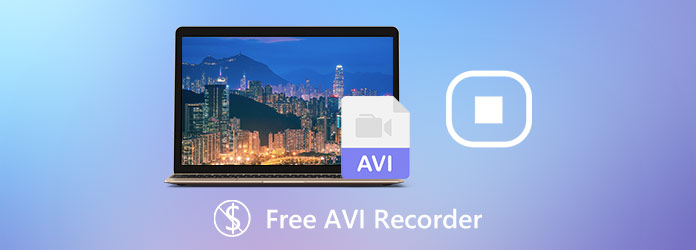
AnyMP4 Screen Recorder er en allsidig AVI skjermopptaker for å fange opp alle aktiviteter på skjermen, for eksempel skjermvideo, mikrofon, systemlyd, webkamera og mer. Det lar deg også finjustere AVI-bildefrekvens, videokvalitet, videokodek, lydkodek og flere andre elementer. Dessuten kan du også legge til merknad, legge til merknad, redigere videoene og mer.
Sikker nedlasting
Sikker nedlasting
Trinn 1: Last ned og installer AVI skjermopptaker, du kan starte programmet på datamaskinen din. Velg Videoopptaker menyen og velg Gear ikon for å finpusse parametrene for AVI-videoen, for eksempel AVI for videoformat, høy for videokvalitet og mer.

Trinn 2: Gå tilbake til hjemmegrensesnittet, velg Videoopptaker menyen og klikk Custom alternativ. Du kan dra det røde punktet på siden eller legge inn bredden og lengden på linjen for å velge størrelse. Dessuten kan du også aktivere System lyd alternativet og Mikrofon alternativet.

Trinn 3: Etter det kan du klikke på REC -knapp for å spille inn skjermvideo som AVI-filer. Under innspillingsprosessen kan du også legge til merknader, for eksempel figurer, piler, linjer, utrop og flere andre elementer. Dessuten kan du ta øyeblikksbilder ved å klikke på rom ikonet.

Trinn 4: Hvis du vil stoppe innspillingen, kan du klikke på den røde firkanten i øverste venstre hjørne. Velg Sett start og Satt slutt for å trimme ønsket videodel. Du kan også klikke på Innspillingshistorikk for å se, slette, dele til sosiale mediesider og administrere videoene.

AnyMP4 Gratis skjermopptaker online er gratis online AVI-opptaker for å fange opp handlinger fra skrivebordet, nettleseren, webkameraet, programmene og mer. Foruten de grunnleggende innspillingsfunksjonene, kan du også tilpasse videoene, legge til kommentar og redigere de innspilte filene.
Pros
Ulemper
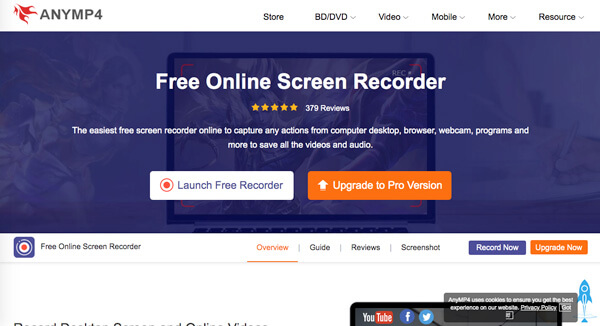
Ezvid Video Maker er en gratis AVI-skjermopptaker, som gjør det mulig å fange videoscreen, facecam, systemlyd og mer. Det gir også et utmerket tekst til taleverktøy og innebygd redaktør.
Pros
Ulemper
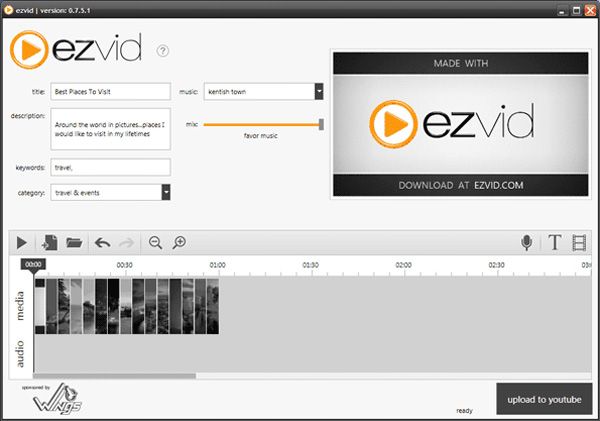
Som standard gratis AVI skjermopptaker lar Game Bar of Windows 10 deg ta skjermvideoer som AVI-format. Den har forskjellige funksjoner for å fange opp alle aktiviteter på skjermen.
Pros
Ulemper
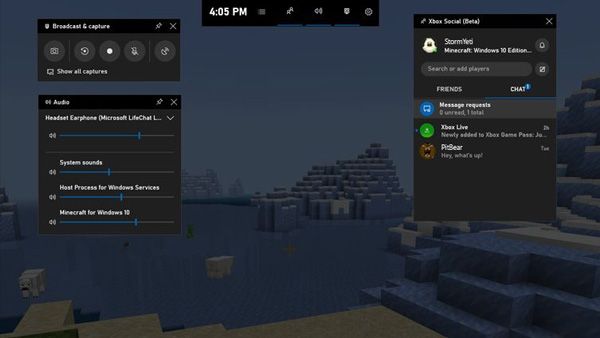
TinkTake er en annen full-motion-basert gratis AVI-opptaker med et enkelt praktisk grensesnitt. Det lar deg fange videofiler fra dataskjermen, legge til kommentarer og dele dem med andre på få minutter.
Pros
Ulemper
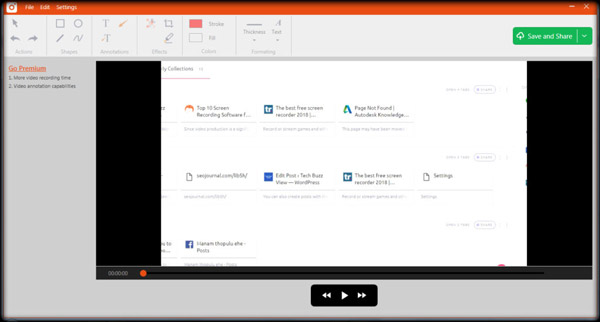
ShareX er en åpen kildekode AVI-opptaker som kan skryte av nesten like mange egendefinerte funksjoner som noen betalte skjermopptakere for programvare. Den har noen avanserte tilpasningsfiltre og videoredigerer.
Pros
Ulemper
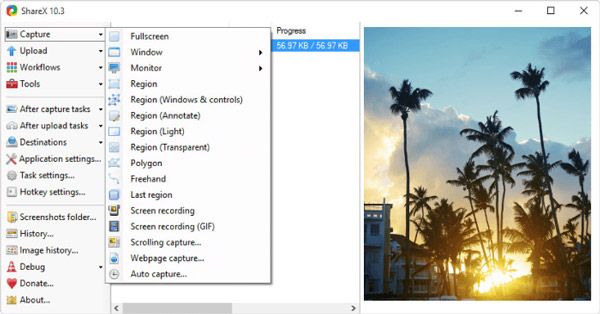
1. Hva er AVI-filformat?
AVI er et akronym for Audio Video Interleave, som er et beholderfilformat som ble introdusert av Microsoft i 1992. Filformatet kan inneholde både lyd- og videodata i en filbeholder som lar deg synkronisere avspilling av lyd med video. Videre støtter filformatet flere enheter.
2. Er det en gratis AVI-opptaker på nettet?
Hvis du trenger å fange skjermvideo som AVI-filer på nettet, AnyMP4 gratis online skjermopptaker er en ønsket gratis online AVI-opptaker for å fange opp alle aktiviteter på skjermen. Du kan også ta opp mikrofon, webkamera, så vel som systemlyden. Videre lar det deg finjustere videoformatet og bildefrekvensen etter ønske.
3. Hvorfor skal du ta skjermvideoer som AVI?
Akkurat som nevnt over, er AVI et mindre komprimert videoformat enn den ofte brukte MP4-filen. Videre er det videoformat som er kompatibelt med Microsoft-enheter, spillkonsoll inkludert Xbox, PS3, PSP og en del av Android-enheter. Når du trenger å redigere videoene på Windows ytterligere, er gratis AVI-opptaker et fint valg.
Når du vil spille inn noen skjermvideoer som AVI-format, kan du lære mer om de 6 anbefalte gratis AVI-opptakerne for å fange de ønskede filene. Hvis du trenger å fange videoen med høy kvalitet etter ønske, er AnyMP4 Screen Recorder alltid det beste valget du bør ta i betraktning.